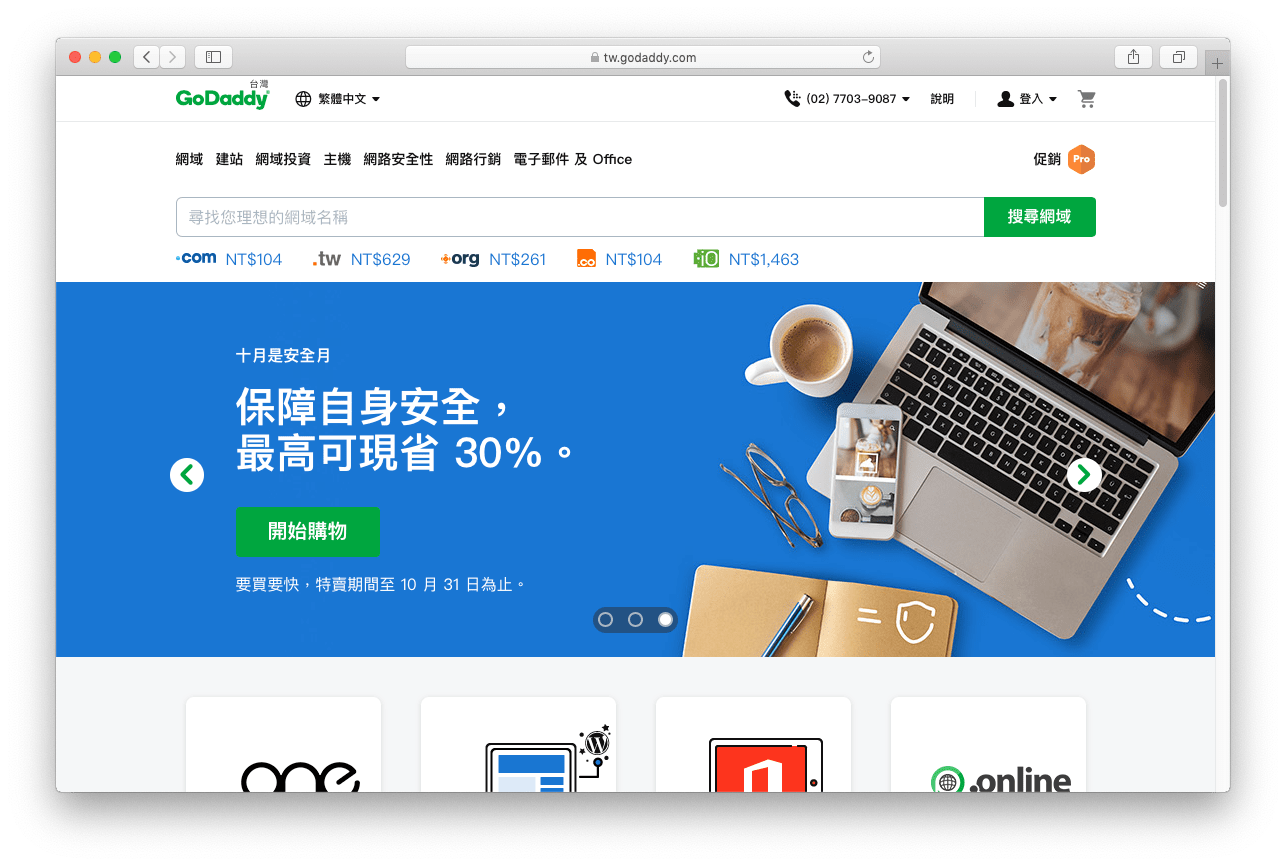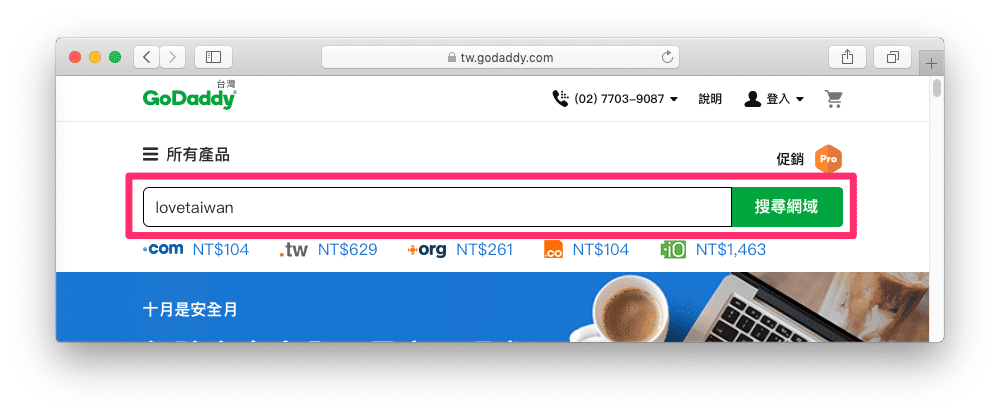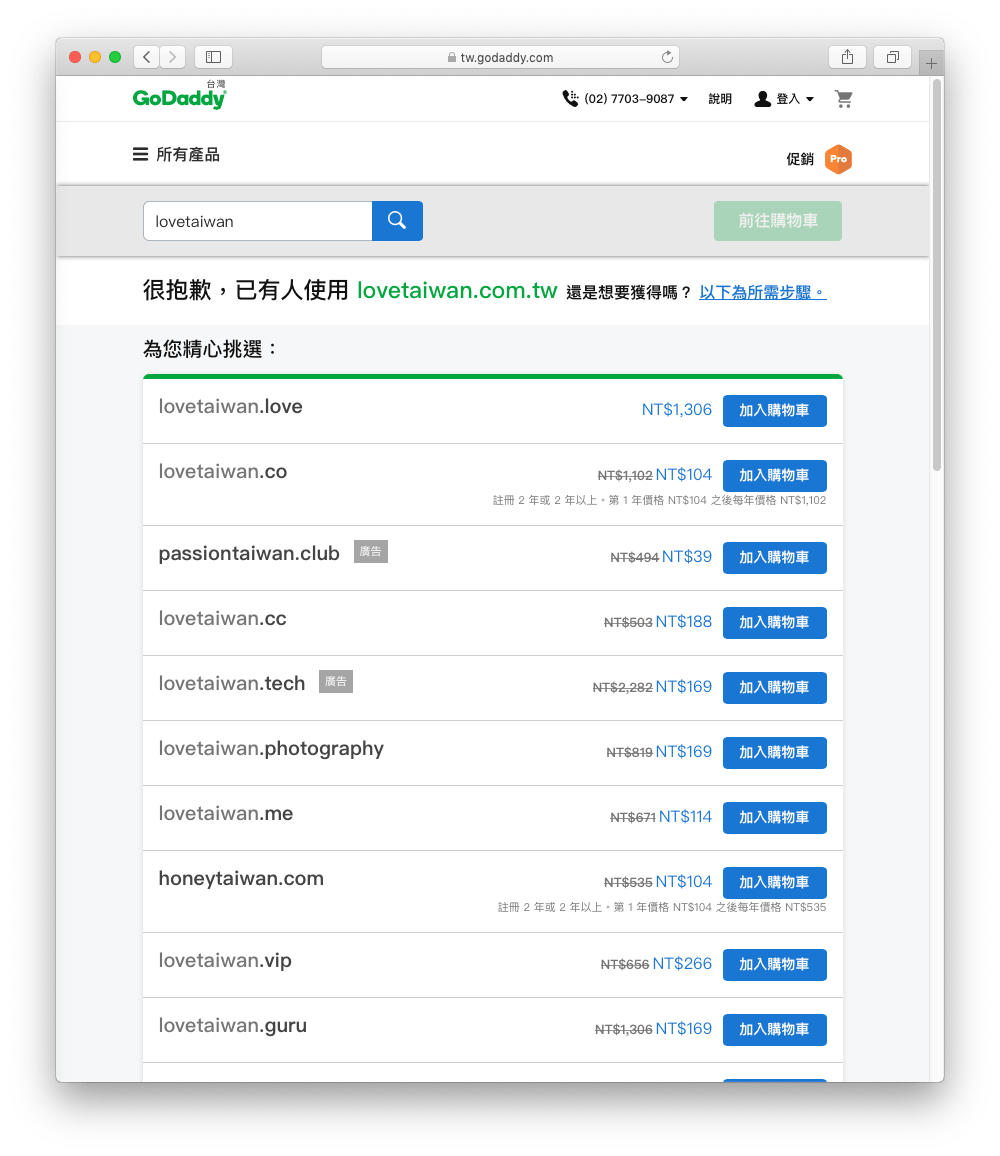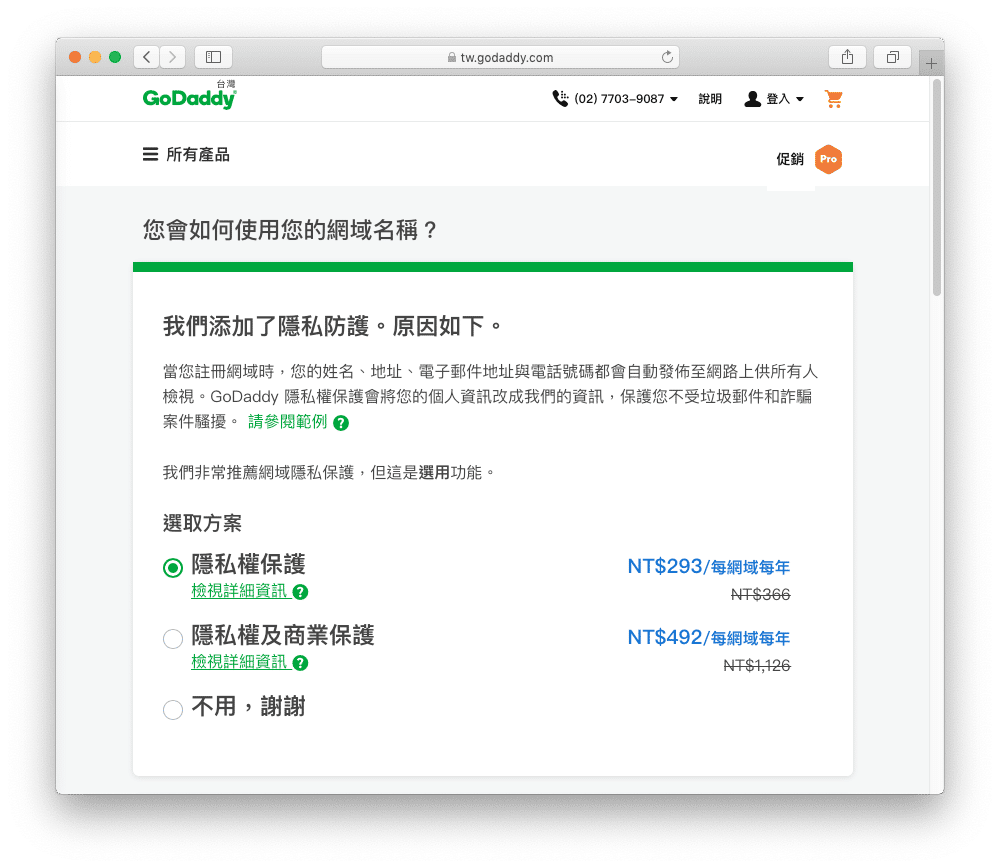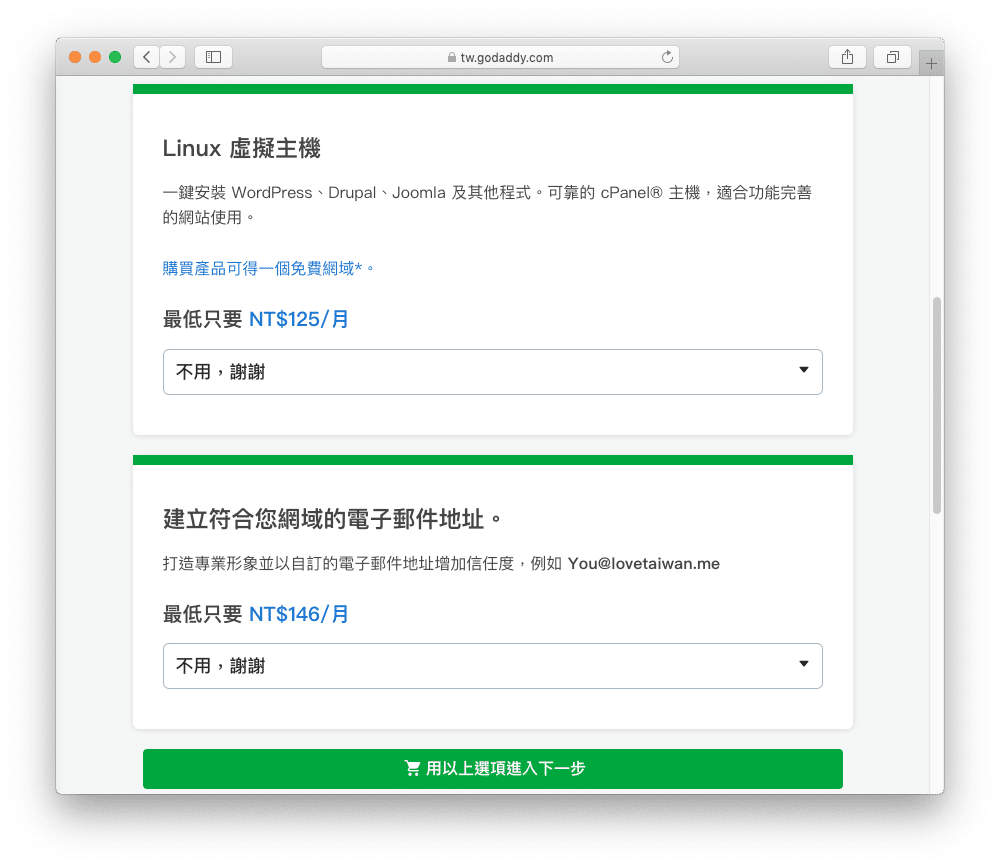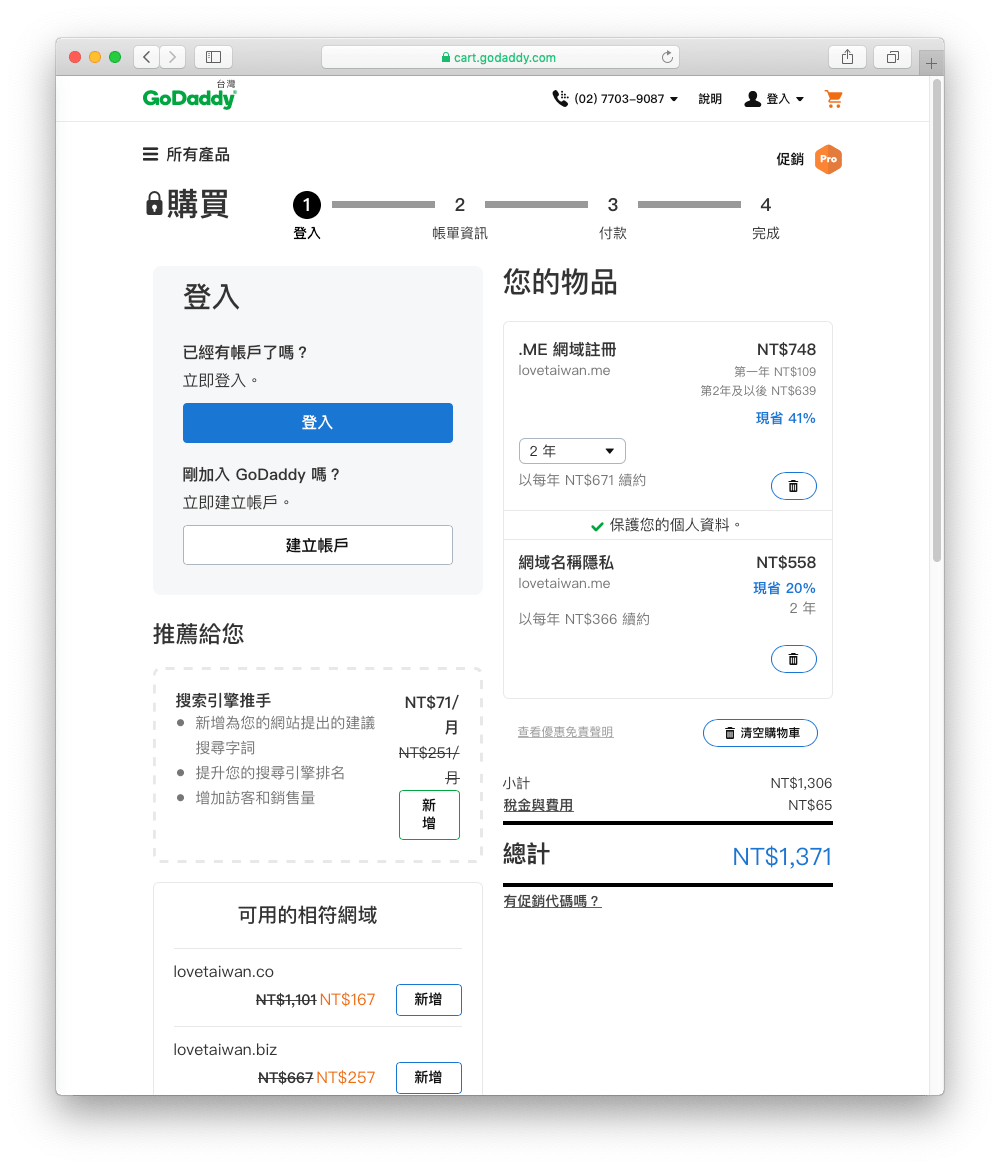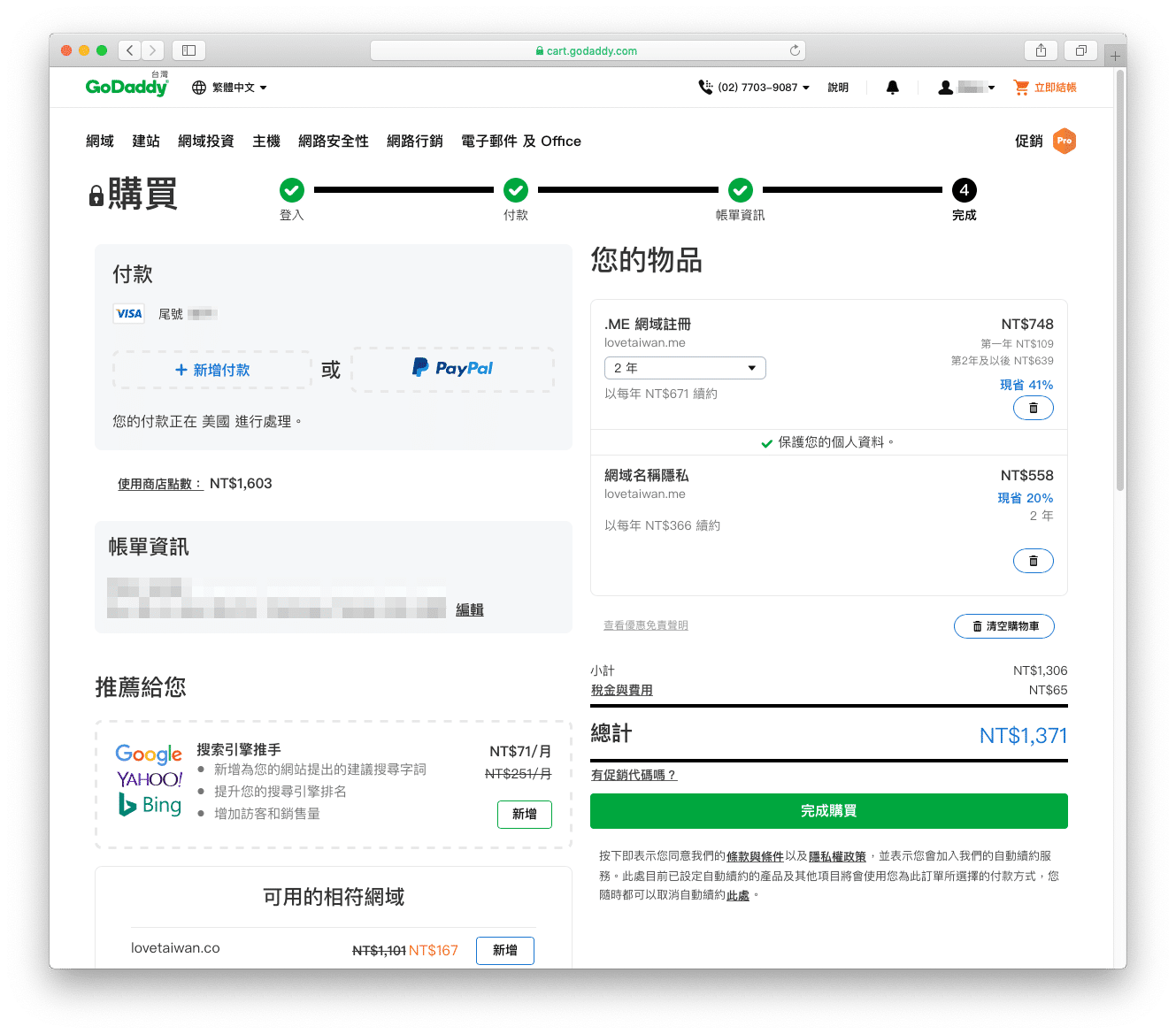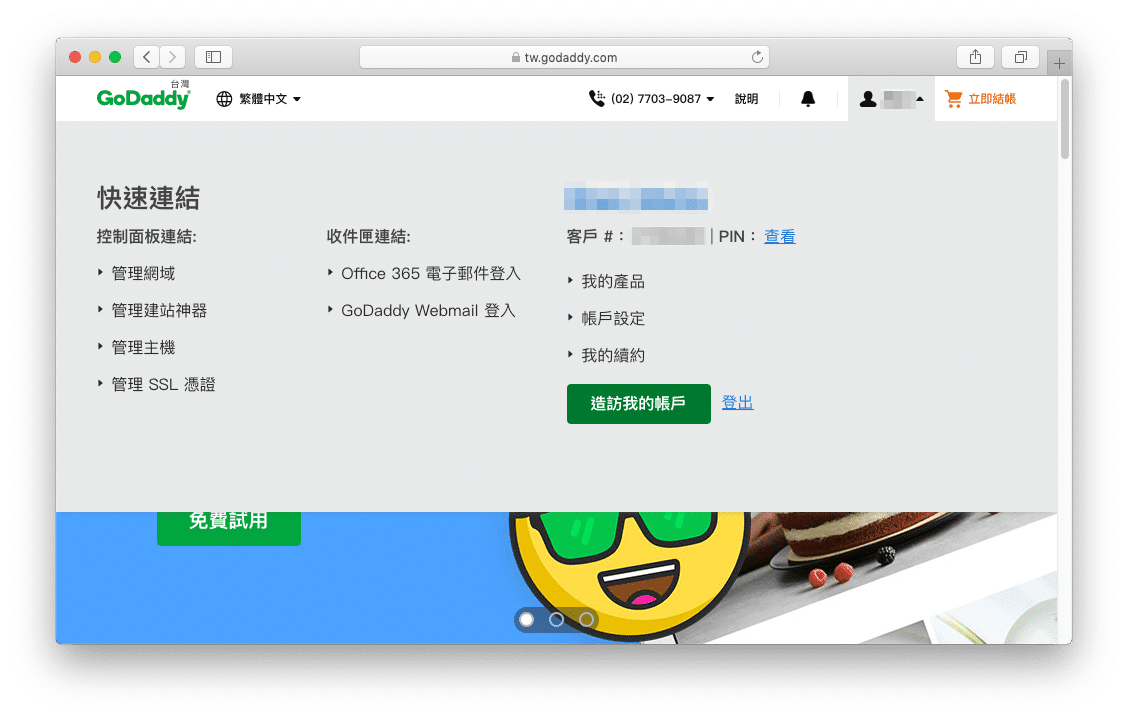這篇會分享在 Godaddy 註冊 Domain 網域的詳細說明,文章會比較長但很簡單只有三個步驟喔, 你可以透過文章目錄,快速找到你想要閱讀的內容:)
網域是什麼?
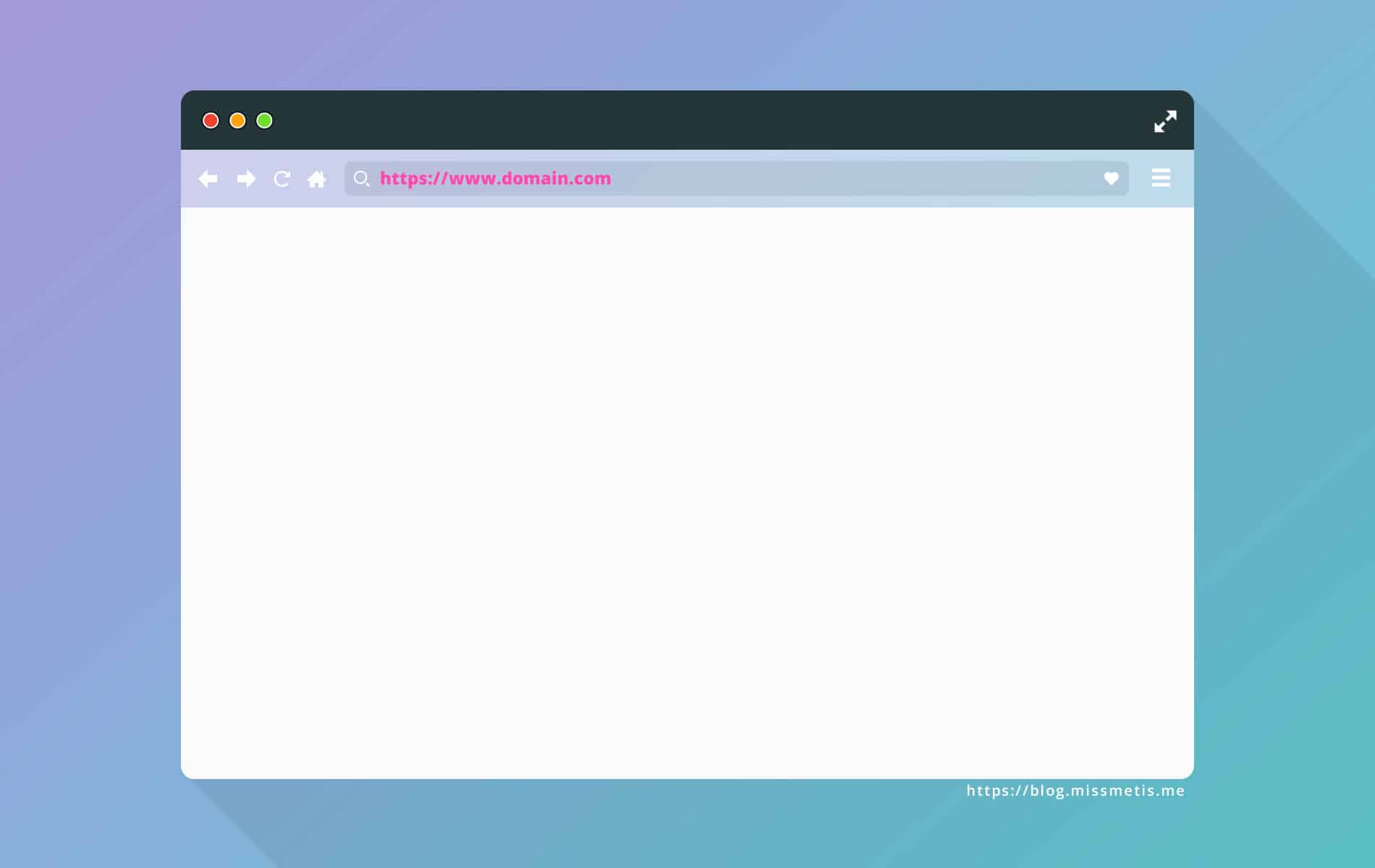
網域 (Domain),就是我們所看到圖片上方 www.domain.com 像這樣的網址。
網域也可稱為網址,就像住家的地址,是訪客在網路網際中,能找到某個網站的門牌地址。
當網頁安裝在主機裡,系統其實是透過ip找到這台主機的位置。只是,ip是由四組數字組合起來的,像是192.168.0.255這樣的。但這麼多的數字組合,並不容易記住,所以出現了一種讓我們能簡單記憶、取代這組數字的方式,也就是網域。當我們輸入網址時,系統會自動去找到網站所在的ip位置,這麼一來就可以避免出錯,順利看到網頁的內容。
一定要購買網域嗎?
嚴格說來,直接給訪客ip位置,也是可以連到網站,有時候在網域指向還沒生效前,設計師或工程師也會用ip瀏覽網站做測試用,但非常不建議直接給予ip,為什麼呢?
- ip數字並不容易記憶,容易輸入錯霧
- 直接顯示ip位置,駭客就可以直接入侵主機,是非常不安全的
- 搜尋引擎不會以ip來收錄你的網站
我們這麼用心經營網站,就是要讓人容易訪問、並且保持安全性,因此我們一定要購買網域喔!當然這只是網站安全性的其中一個重要因素,其他的我們後續會再分享更多的說明。
購買網域,準備好魔法小卡
那麼我們開始正式進入購買網域的步驟嚕:)
其實網路上能購買網域的平台非常多,這裡朵朵選擇了Godaddy來介紹給大家。
選擇你喜歡的網域,加入購物車
要選一個自己喜歡、簡單、好記、有代表性,又仍可選用的網域,這部分應該是最耗時的地方了吧(笑
如果你像朵兒一樣很龜毛XD那就比較久。選好你喜歡的,不管有沒有打入後方完整網域,按下Enter,Godaddy就會給你很多建議清單,並會告訴你這組網域是否可使用。
所有的網域,邏輯上都不屬於誰,但是我們可以付費租用它。在租用的期間內,它的使用權都是屬於你的,只要記得續約,他就都是屬於你來使用的。
合約期到之前的30天,租用商都會用mail通知你,如果不租用了,就只要不續約,時間過後,這組網域又會釋放出來供其他人租用。這也是為什麼很多網路蟑螂,都先把值錢的網域註冊起來,再高價賣給想要購買的品牌。
填妥付款資訊,便完成購買
以上就是完整的Godaddy網域註冊方式。
雖然說明比較多,但其實就是選好→加入購物車→付款,三個步驟而已。
任何問題,就留言在下方吧,讓我們進入步驟2。